64位win8.1 成功升级win10全过程
Thinkpad8 装win10过程
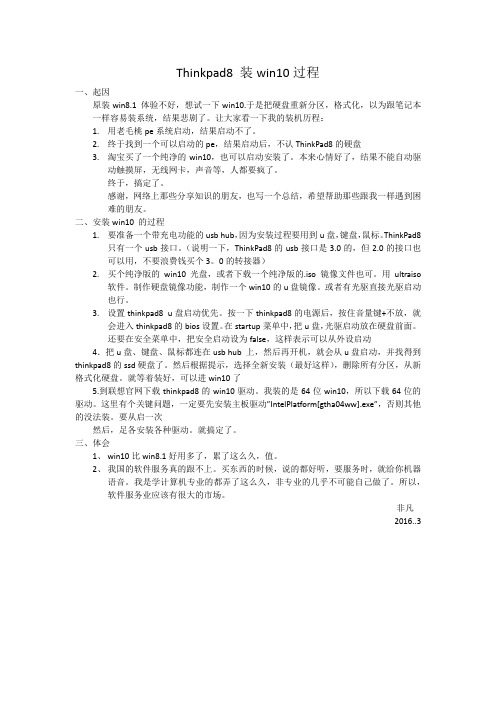
Thinkpad8 装win10过程一、起因原装win8.1 体验不好,想试一下win10.于是把硬盘重新分区,格式化,以为跟笔记本一样容易装系统,结果悲剧了。
让大家看一下我的装机历程:1.用老毛桃pe系统启动,结果启动不了。
2.终于找到一个可以启动的pe,结果启动后,不认ThinkPad8的硬盘3.淘宝买了一个纯净的win10,也可以启动安装了。
本来心情好了,结果不能自动驱动触摸屏,无线网卡,声音等,人都要疯了。
终于,搞定了。
感谢,网络上那些分享知识的朋友,也写一个总结,希望帮助那些跟我一样遇到困难的朋友。
二、安装win10 的过程1.要准备一个带充电功能的usb hub,因为安装过程要用到u盘,键盘,鼠标。
ThinkPad8只有一个usb接口。
(说明一下,ThinkPad8的usb接口是3.0的,但2.0的接口也可以用,不要浪费钱买个3。
0的转接器)2.买个纯净版的win10光盘,或者下载一个纯净版的.iso镜像文件也可。
用ultraiso软件。
制作硬盘镜像功能,制作一个win10的u盘镜像。
或者有光驱直接光驱启动也行。
3.设置thinkpad8 u盘启动优先。
按一下thinkpad8的电源后,按住音量键+不放,就会进入thinkpad8的bios设置。
在startup菜单中,把u盘,光驱启动放在硬盘前面。
还要在安全菜单中,把安全启动设为false,这样表示可以从外设启动4.把u盘、键盘、鼠标都连在usb hub 上,然后再开机,就会从u盘启动,并找得到thinkpad8的ssd硬盘了。
然后根据提示,选择全新安装(最好这样),删除所有分区,从新格式化硬盘。
就等着装好,可以进win10了5.到联想官网下载thinkpad8的win10驱动。
我装的是64位win10,所以下载64位的驱动。
这里有个关键问题,一定要先安装主板驱动”IntelPlatform[gtha04ww].exe”,否则其他的没法装。
全新安装Win10(单系统或双系统)
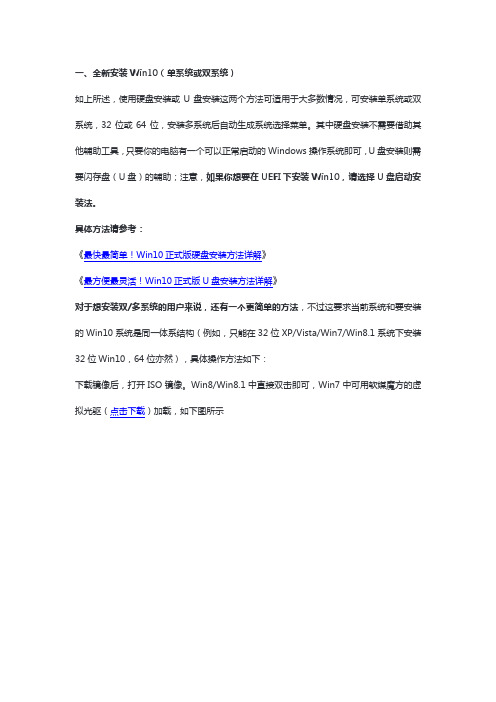
一、全新安装Win10(单系统或双系统)如上所述,使用硬盘安装或U盘安装这两个方法可适用于大多数情况,可安装单系统或双系统,32位或64位,安装多系统后自动生成系统选择菜单。
其中硬盘安装不需要借助其他辅助工具,只要你的电脑有一个可以正常启动的Windows操作系统即可,U盘安装则需要闪存盘(U盘)的辅助;注意,如果你想要在UEFI下安装Win10,请选择U盘启动安装法。
具体方法请参考:《最快最简单!Win10正式版硬盘安装方法详解》《最方便最灵活!Win10正式版U盘安装方法详解》对于想安装双/多系统的用户来说,还有一个更简单的方法,不过这要求当前系统和要安装的Win10系统是同一体系结构(例如,只能在32位XP/Vista/Win7/Win8.1系统下安装32位Win10,64位亦然),具体操作方法如下:下载镜像后,打开ISO镜像。
Win8/Win8.1中直接双击即可,Win7中可用软媒魔方的虚拟光驱(点击下载)加载,如下图所示▲在软媒魔方首页右下角点击“应用大全”,然后找到“虚拟光驱”▲点击“加载镜像”后,选择下载好的Win10镜像▲双击镜像中sources文件夹下面的setup.exe▲这里可任选,不影响安装过程▲此处可用安装密钥VK7JG-NPHTM-C97JM-9MPGT-3V66T(只用于专业版安装,激活无效),输入后点击“下一步”继续;也可以点击“跳过”,在安装完成后输入激活密钥▲点击“跳过”后会有版本选择窗口,选择你想要安装的版本后点击“下一步”继续。
有关Win10专业版和家庭版的区别,请参见《微软公布Win10正式版功能对比表,哪个版本适合你?》▲勾选“我接受许可条款”后,点击“下一步”继续▲由于我们目前需要安装双/多系统,因此要选择第二项“自定义”安装方式▲选择(除了当前系统分区和“系统保留”分区之外的)其他分区,至少16GB剩余空间,然后点“下一步”。
▲此后,Win10安装程序要至少重启两次,耐心等待30分钟左右将进入后续设置▲安装主要步骤完成之后进入后续设置阶段,首先就是要输入产品密钥(如果安装开始时输入过则不显示该界面),输入后点击“下一步”继续▲对Win10进行个性化设置,你可以直接点击右下角的“使用快速设置”来使用默认设置,也可以点击屏幕左下角的“自定义设置”来逐项安排。
xp怎么怎么升级win10教程
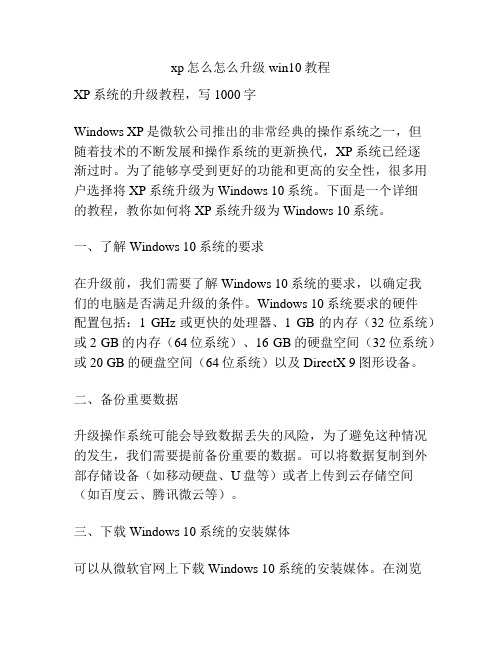
xp怎么怎么升级win10教程XP系统的升级教程,写1000字Windows XP是微软公司推出的非常经典的操作系统之一,但随着技术的不断发展和操作系统的更新换代,XP系统已经逐渐过时。
为了能够享受到更好的功能和更高的安全性,很多用户选择将XP系统升级为Windows 10系统。
下面是一个详细的教程,教你如何将XP系统升级为Windows 10系统。
一、了解Windows 10系统的要求在升级前,我们需要了解Windows 10系统的要求,以确定我们的电脑是否满足升级的条件。
Windows 10系统要求的硬件配置包括:1 GHz或更快的处理器、1 GB的内存(32位系统)或2 GB的内存(64位系统)、16 GB的硬盘空间(32位系统)或20 GB的硬盘空间(64位系统)以及DirectX 9图形设备。
二、备份重要数据升级操作系统可能会导致数据丢失的风险,为了避免这种情况的发生,我们需要提前备份重要的数据。
可以将数据复制到外部存储设备(如移动硬盘、U盘等)或者上传到云存储空间(如百度云、腾讯微云等)。
三、下载Windows 10系统的安装媒体可以从微软官网上下载Windows 10系统的安装媒体。
在浏览器中搜索“Windows 10下载”,进入微软官网的下载页面,选择合适的版本(32位或64位),点击下载。
四、创建启动光盘或USB安装盘将下载好的Windows 10系统的安装文件解压到一个空白的光盘或USB存储设备中。
如果你不知道如何制作启动光盘或USB安装盘,可以搜索“制作启动光盘/USB安装盘教程”来获取详细的制作步骤。
五、升级XP系统1、将制作好的启动光盘或USB安装盘插入电脑中,重启电脑。
2、电脑启动时按下开机界面上的相应按键(通常是F2、F8、F12等),进入BIOS设置。
3、在BIOS设置界面中,找到“Boot”或“Boot Sequence”选项,将启动盘设置为首选启动设备。
4、保存设置并退出BIOS,电脑将会从启动盘中启动。
手把手教你Windows10安装教程
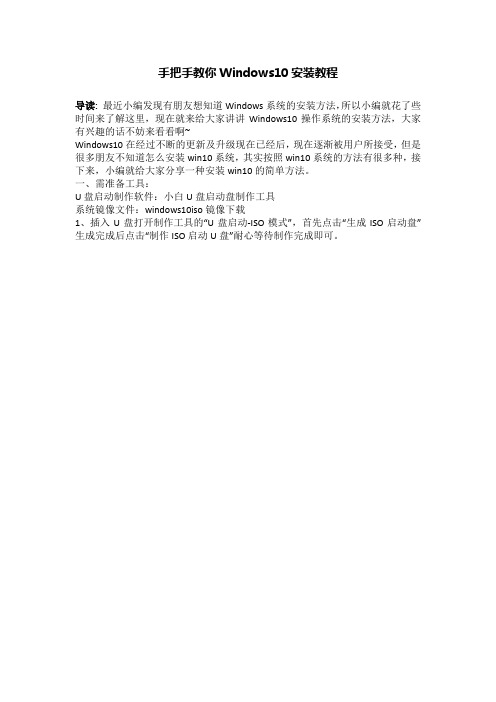
手把手教你Windows10安装教程导读:最近小编发现有朋友想知道Windows系统的安装方法,所以小编就花了些时间来了解这里,现在就来给大家讲讲Windows10操作系统的安装方法,大家有兴趣的话不妨来看看啊~Windows10在经过不断的更新及升级现在已经后,现在逐渐被用户所接受,但是很多朋友不知道怎么安装win10系统,其实按照win10系统的方法有很多种,接下来,小编就给大家分享一种安装win10的简单方法。
一、需准备工具:U盘启动制作软件:小白U盘启动盘制作工具系统镜像文件:windows10iso镜像下载1、插入U盘打开制作工具的“U盘启动-ISO模式”,首先点击“生成ISO启动盘”生成完成后点击“制作ISO启动U盘”耐心等待制作完成即可。
win10安装电脑图解12、制作完成后将系统镜像文件复制到U盘里面。
3、重启电脑按U盘启动快捷键打开启动选择界面后一般带usb字样或U盘品牌的选项就是U盘了,用方向键“↑↓”选择,回车键确认即可进入PE选择界面。
电脑电脑图解24、上面的步骤后进入到PE选择界面,这里一般选择“02 WindowsPE/RamOS(新机型)”回车键确定即可。
win10安装电脑图解35、进入PE桌面后会自动弹出PE装机工具,这里首选勾选需要安装的系统镜像,然后左下角选择“目标分区”,一般默认即可,为避免意外最好确定一下选择的是不是系统盘(C盘),之后点击“安装系统”。
win10电脑图解46、装机执行系统安装过程中一般4-5分钟就可以完成。
电脑电脑图解57、完成后重启电脑完成最后的安装,直到进入全新的系统win10电脑图解6u盘电脑图解7好了~以上就是win10系统的安装方法啦~。
图文教程:Win7Win8.1升级Win10正式版实战篇
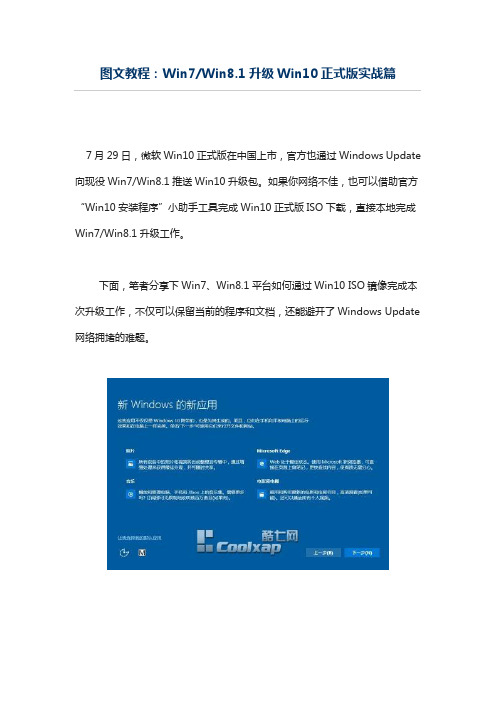
图文教程:Win7/Win8.1升级Win10正式版实战篇7月29日,微软Win10正式版在中国上市,官方也通过Windows Update 向现役Win7/Win8.1推送Win10升级包。
如果你网络不佳,也可以借助官方“Win10安装程序”小助手工具完成Win10正式版ISO下载,直接本地完成Win7/Win8.1升级工作。
下面,笔者分享下Win7、Win8.1平台如何通过Win10 ISO镜像完成本次升级工作,不仅可以保留当前的程序和文档,还能避开了Windows Update 网络拥堵的难题。
准备工作:Win10 ISO系统镜像,可选Win10家庭版、Win10专业版、Win10家庭中文版/Win10家庭单语言版。
注:Win7简易版/家庭普通版/家庭高级版、Win8.1免费升级Win10家庭版Win7专业版/旗舰版、Win8.1专业版免费升级Win10专业版OEM品牌电脑预装的Win8.1中文单语言版(CoreSingleLanguage)免费升级Win10家庭单语言版OEM品牌电脑预装的Win8.1中文版(CoreCountrySpecific)免费升级Win10家庭中文版。
工具下载:《微软Win10安装程序小助手发布支持Win10下载、重装、U盘/DVD启动盘功能》操作步骤:1、下载和Win7/Win8.1对应的Win10 ISO镜像,可选择虚拟光驱加载、或解压到本地非系统盘;2、运行Win10镜像中的setup.exe,确保你最低有2G内存要求;3、输入对应Win10版本的安装密钥(仅用于安装),参考如下:•Win10家庭版:YTMG3-N6DKC-DKB77-7M9GH-8HVX7 •Win10家庭单语言版:BT79Q-G7N6G-PGBYW-4YWX6-6F4BT•Win10家庭中文版:N2434-X9D7W-8PF6X-8DV9T-8TYMD•Win10专业版:VK7JG-NPHTM-C97JM-9MPGT-3V66T•Win10企业版:XGVPP-NMH47-7TTHJ-W3FW7-8HV2C4、验证通过后,勾选Win10许可协议,准备安装升级,默认是保留当前的程序、文档等数据;5、开始安装升级Win10,具体分为三个阶段:复制文件、安装功能和驱动、配置设置。
Win7、Win8.1升级Win10详细步骤
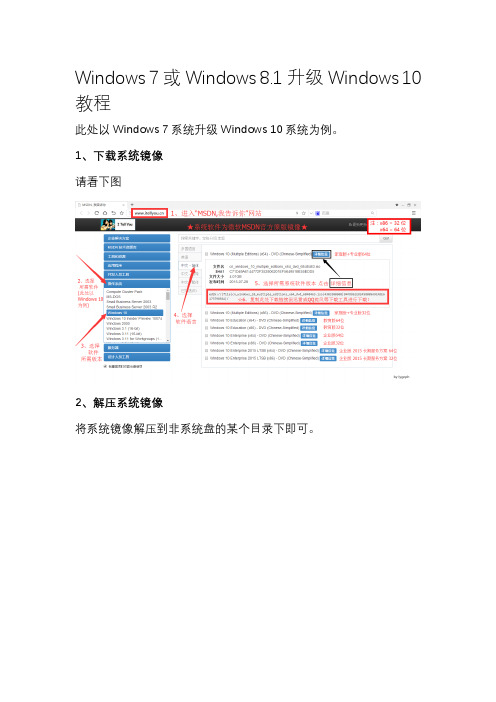
Windows 7或Windows 8.1升级Windows 10教程
此处以Windows 7系统升级Windows 10系统为例。
1、下载系统镜像
请看下图
2、解压系统镜像
将系统镜像解压到非系统盘的某个目录下即可。
3、运行安装升级程序
程序已启动。
此处检查更新会对硬件驱动等作匹配,但配置一般的电脑这个过程比较缓慢,自行选择是否检查更新。
检查过程,等待。
如下图,升级程序自动检测到系统可免费升级Windows 10专业版。
此处有很多人说需要输入密钥,其实正常的升级程序应该就是像这样自动检测适合的升级版本,无需输入密钥,也只有这样升级后才能自动永久激活。
需要填写安装密钥的个人感觉是你的系统激活存在问题,可能无法认证,请查证再试。
点击【安装】
耐心等待… 过程中会自动多次重启,继续等待…
4、升级部署
升级需要多次重启,完成后进入最后设置阶段。
请按下图操作。
基本和新装Windows 10操作相似,一直【下一步】…
熟悉的界面…
查看激活状态
系统已洗白完美永久激活!。
预装Win8(8.1)中文版成功升级Win10专业版及全新安装的经验
【思路:想办法先升级到Win10获得免费激活,然后利用Wi n10激活序列号Ke y进行全新安装】------------------------------------------------------------------------------------------------------------------------------------第一步查看与备份预装系统激活密钥key1、确定Win8/8.1的版本与激活情况,通过“Win10序列号查看器”查看激活密钥k ey,并备份第二步微软官方免费升级为Win8/8.1专业版1、右击“我的电脑”→“属性”方法1:点击“获取新版本的W indo ws的更多功能”→输入Win8/8.1专业正版密钥完成升级【升级后将会自动激活】方法2:点击“更改产品密钥”→输入Win8/8.1专业版公开零售安装密钥完成升级【升级后需要重新激活,用“MicroKMS_神龙版_v15.08.29”在线一键激活】附:Win 8/8.1专业版公开零售安装密钥:Win8 :XKY4K-2NRWR-8F6P2-448RF-CRYQH;8GDW2-NHD3Y-C79G4-B82C4-6Q4DHWin8.1:XHQ8N-C3MCJ-RQXB6-WCHYG-C9WKB;29NQY-3TDJ2-CPXXD-CHDMY-CWD2Y2、通过“Win10序列号查看器”查看Win8/8.1专业版激活密钥key,并备份第三步微软官方免费升级为win10专业版1、预约并自动在线升级,升级并激活成功!2、备份Win10专业版密钥key【部分用户在升级过 Win10后,全新安装时即便跳过输入序列号的步骤,安装完成依然会自动激活(可能是微软已经记录下了你的电脑硬件信息),但也有不成功的案列,为保险起见,初次升级Win10 成功后,使用“Window s10序列号查看器”获取并备份序列号,以供全新安装时使用】第四步全新安装win10专业版1、下载Wind ows10官方正式版镜像,制作一个Wi ndows 10的安装U盘2、根据你的需求,对电脑进行格式化或者重新分区,使用U盘全新安装Win103、安装过程中输入之前获得的Win10序列号K ey4、一路安装好之后,全新的系统在联网后将会自动永久激活5、Window s 10 安装密钥(不是激活密钥)家庭版:YTMG3-N6DKC-DKB77-7M9GH-8HVX7家庭版(单语言版):BT79Q-G7N6G-PGBYW-4YWX6-6F4BT家庭版(特定国家版):N2434-X9D7W-8PF6X-8DV9T-8TYMD教育版:YNMGQ-8RYV3-4PGQ3-C8XTP-7CFBY专业版:VK7JG-NPHTM-C97JM-9MPGT-3V66T企业版:XGVPP-NMH47-7TTHJ-W3FW7-8HV2C企业版LTS B:FWN7H-PF93Q-4GGP8-M8RF3-MDWWW----------------------------------------------------------------------------------------------全新安装过程个别问题的解决办法----------------------------------------------------------------------------------------------⏹问题一:“输入的产品密钥与用于安装的任何可用Windows 映像都不匹配。
预装Win8(8.1)中文版成功升级Win10专业版及全新安装的经验
【思路:想办法先升级到Win10获得免费激活,然后利用Win10激活序列号Key进行全新安装】------------------------------------------------------------------------------------------------------------------------------------第一步查看与备份预装系统激活密钥key1、确定Win8/8.1的版本与激活情况,通过“Win10序列号查看器”查看激活密钥key,并备份第二步微软官方免费升级为Win 8/8.1专业版1、右击“我的电脑”→“属性”方法1:点击“获取新版本的Windows的更多功能”→输入Win 8/8.1专业正版密钥完成升级【升级后将会自动激活】方法2:点击“更改产品密钥”→输入Win 8/8.1专业版公开零售安装密钥完成升级【升级后需要重新激活,用“MicroKMS_神龙版_v15.08.29”在线一键激活】附:Win 8/8.1专业版公开零售安装密钥:Win8 :XKY4K-2NRWR-8F6P2-448RF-CRYQH;8GDW2-NHD3Y-C79G4-B82C4-6Q4DHWin8.1:XHQ8N-C3MCJ-RQXB6-WCHYG-C9WKB;29NQY-3TDJ2-CPXXD-CHDMY-CWD2Y 2、通过“Win10序列号查看器”查看Win 8/8.1专业版激活密钥key,并备份第三步微软官方免费升级为win10专业版1、预约并自动在线升级,升级并激活成功!2、备份Win 10专业版密钥key【部分用户在升级过Win10 后,全新安装时即便跳过输入序列号的步骤,安装完成依然会自动激活(可能是微软已经记录下了你的电脑硬件信息),但也有不成功的案列,为保险起见,初次升级Win10 成功后,使用“Windows10序列号查看器”获取并备份序列号,以供全新安装时使用】第四步全新安装win10专业版1、下载Windows10官方正式版镜像,制作一个Windows 10的安装U盘2、根据你的需求,对电脑进行格式化或者重新分区,使用U盘全新安装Win103、安装过程中输入之前获得的Win 10序列号Key4、一路安装好之后,全新的系统在联网后将会自动永久激活5、Windows 10 安装密钥(不是激活密钥)家庭版:YTMG3-N6DKC-DKB77-7M9GH-8HVX7家庭版(单语言版):BT79Q-G7N6G-PGBYW-4YWX6-6F4BT家庭版(特定国家版):N2434-X9D7W-8PF6X-8DV9T-8TYMD教育版:YNMGQ-8RYV3-4PGQ3-C8XTP-7CFBY专业版:VK7JG-NPHTM-C97JM-9MPGT-3V66T企业版:XGVPP-NMH47-7TTHJ-W3FW7-8HV2C企业版LTSB:FWN7H-PF93Q-4GGP8-M8RF3-MDWWW----------------------------------------------------------------------------------------------全新安装过程个别问题的解决办法----------------------------------------------------------------------------------------------⏹问题一:“输入的产品密钥与用于安装的任何可用Windows 映像都不匹配。
细说最简单的win10重装系统方法
细说最简单的win10重装系统方法
导读:小编身边的朋友经常会来问我win10重装系统的方法,其实win10重装系统的方法有很多种,但是总的来说操作方法都还是比较简单的,下面就给您带来一种最简单的win10重装系统方法。
对于很多小白用户来说怎么进行系统重装是一键非常困难的事情,其实给电脑进行系统重装的操作还是比较简单的,今天小编就以win10系统为例来讲讲win10系统重装的操作方法。
最简单的win10重装系统方法
1.首先在网上下载一个ghost win10系统镜像,然后使用winrar等压缩软件将系统镜像解压出来,注意不要解压到C盘哦。
系统重装电脑图解1
2.因为win10系统镜像的体积比较大,所有解压可能需要几分钟的时间,请耐心等待。
win10重装系统电脑图解2
3.win10系统镜像解压完毕后,双击运行【安装系统.exe】程序,进入下一步。
win10电脑图解3
4.在新弹出的界面中点击还原系统,然后点击C盘,勾选勾选【执行完成后重启】,最后点击【执行】,进入下一步。
win10重装系统电脑图解4
5.这时会出现一个提示框,点击确定按钮即可。
win10电脑图解5
6.之后电脑重启,开始win10系统重装过程,请耐心等待。
系统重装电脑图解6
win10重装系统电脑图解7
7.一段时间的等待后,win10系统重装完成,进入win10系统桌面。
win10电脑图解8。
电脑如何安装win10附密钥
电脑如何安装win10附密钥win10安装教程很简单,但是win10系统安装的方法很多朋友不会,那么电脑如何安装win10呢?店铺分享了电脑安装win10的方法,希望对大家有所帮助。
电脑安装win10方法安装win10一共有六种种方式:1、购买全新的正版win10光盘(那也就不用指导了吧,新系统的售价也是比较贵,而且刚发售不一定买得到,需要等几天)2、正版windows更新推送(更不需要指导了吧,虽然偶尔会出现更新失败,但是只用重启或者手动删除下载的文件在重新下载更新也就解决了)3、和微软合作的腾讯和360提供的win10升级服务,不推荐(1,会有捆绑,貌似是腾讯捆绑自家的一堆,如qq,腾讯电脑管家,应用宝之类的,不确定,不过若是平常就用也就无所谓了;360捆绑的软件可以选择不安装,不过浏览器逐页却会被修改成360的。
所以有洁癖的还是不推荐。
)另外,因为问题太多,部分通过这个途径升级的用户出现了无限重启或者安装不成功的情况,浪费时间不说,要是重要资料丢失了可是很麻烦的,况且通过第三方升级不见得会更方便(确实如此) 着重说剩下两种方式;4、通过微软官方放出的win10 升级工具,理论是最除更新推送以外最安全的升级win10 方式了。
推荐(详细下面说)5、通过MSDN下载或者其他微软官方的win10镜像,用windows资源管理器打开下载的iso镜像文件升级到win10。
(最方便,最省时省力,“墙裂”推荐)(完美升级,全部设置和软件保留,除显卡驱动以外全部驱动保留,最安全纯净稳定省心)(下面详述)6,全新安装win10,和安装win7,win8一样,有多种方式,可以用U盘,用硬盘,也可以用pe之类,不赘述,因为不是升级到win10,为全新安装,之前的设置和软件都不会保留,所以不推荐。
通过微软官方放出的win10升级工具安装win10系统:1、首先到/zh-cn/software-download/windows10下载对应版本的升级工具,比如32位选择32位下载2、打开下载到的升级工具,发现并没有反应,轻不要反复双击,可能会出现bug(提示:出现了一些问题),耐心等待大约一分钟以后(应该软件正在检验计算机环境,判断是否可以升级win10),出现窗口点击立即升级,下一步;然后就是漫长的下载,和更漫长的检查可用更新,然后是更更漫长的安装过程。
- 1、下载文档前请自行甄别文档内容的完整性,平台不提供额外的编辑、内容补充、找答案等附加服务。
- 2、"仅部分预览"的文档,不可在线预览部分如存在完整性等问题,可反馈申请退款(可完整预览的文档不适用该条件!)。
- 3、如文档侵犯您的权益,请联系客服反馈,我们会尽快为您处理(人工客服工作时间:9:00-18:30)。
64位win8.1 成功升级win10过程
2015年7月29日星期三,微软发布了windows系统历史里的最后一款系统----windows 10,相信很多人都很期待体验吧?编者也迫不及待地升级了。
电脑是ThinkpadE450,原操作系统是windows8.1 64位。
本次是使用XX电脑管家升级,至于怎样安装电脑管家和win10助手,具体操作就不介绍了,完全是傻瓜式操作。
运行管家win10助手,检查到电脑硬件符合升级条件,会有如下提示(电脑需要联网):↓↓↓
这个准备过程,其实就是在下载系统升级包,网速快的,5-10分钟;慢的,就慢慢等。
下载完会有如下提示:↓↓
点击【下一步】进行安装,出现win10安装界面,如下图:↓↓
安装过程比较慢,一个钟过去后,才到如下:
到此,已经安装了90%,又过了5分钟,终于100%,电脑自动重启:↓↓
跟平时安装系统差不多:↓↓↓↓
重启后,就跟平时重装系统时差不多,自动设置:↓↓
Win10提示:这个不需要太长时间:↓↓
5分钟后:↓↓
又过了5分钟:↓↓
完成后,系统信息显示为win10家庭版:↓↓
至此,系统升级全部完成。
可以看到系统升级为win10家庭版,并且已经激活。
经检查所有软件都还在,文件也在,都没丢失。
接下来,就开始体验微软windows历史上最后一款系统吧。
